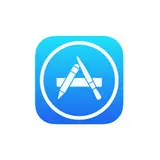d払い(旧ドコモ払い)でiTunesカードを購入する方法から使い方まで徹底解説!
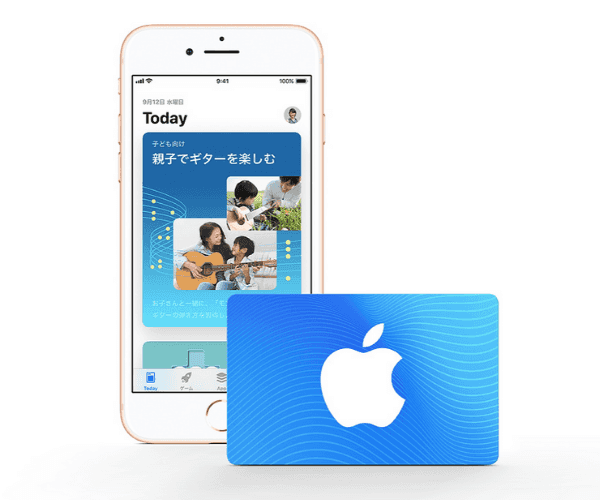
iTunesカード(アイチューンズカード)とは、AppleのiTunes StoreやApp Store上で使うことができるプリペイドカードです。
公式ではApp Store & iTunesギフトカードと案内されています。
iTunesカードは、アプリの購入・課金、楽曲の購入、ブックの購入、映画の購入やレンタル、Apple Musicの契約などに使うことができます。
今回は、iTunesカードをd払い(旧ドコモ払い)で購入する方法について解説します。
目次
- ドコモオンラインショップでiTunesカードが販売停止に!?
- iTunesカードには2種類のカードがある
- d払い(旧ドコモ払い)でitunesカードを買う方法
- 公式ショップからiTunesギフトカードを購入
- AmazonからiTunesギフトカードを購入
- iTunesカードの使い方
- 最後に
ドコモオンラインショップでiTunes�カードが販売停止に!?
ドコモオンラインショップでは、d払い(旧ドコモ払い)でiTunesカードを購入することができます。
しかし、ドコモは、2019年4月13日よりドコモオンラインショップでのApp Store & iTunesギフトカードの販売を一時停止しました。 ※2019年10月8日現在、ドコモオンラインショップでのApp Store & iTunesギフトカードの販売は再開しています。
以下は公式サイトからの引用です。
■「App Store & iTunesギフトカード」の販売一時停止について
2019年4月13日(土曜)午後8時42分より、「App Store & iTunesギフトカード」の販売を一時停止させていただきます。
※再開時期については未定となっております。
ご不便をお掛けして申し訳ございませんが、何卒ご了承のほど宜しくお願いいたします。出典: ドコモオンラインショップ
これにより、ドコモオンラインショップでキャリア決済(d払い)を用いたiTunesカードの購入ができなくなってしまいました。
2019年10月8日現在、ドコモオンラインショップでキャリア決済(d払い)を用いたiTunesカードの購入は再開しています。
他にも、2018年2月にiTunesカードの販売を停止していた時期があり、時々販売が停止してしまうことがあるようです。
ドコモオンラインショップで購入する際は事前に販売状況について調べておくなど、注意が必要です。
ドコモオンラインショップではデジタルコードタイプのみの取り扱いで、カードタイプを選択することができません。
カードタイプを希望�する場合は、Appleの公式ショップから購入しましょう。
また、ドコモオンラインショップではiTunesカードをパソコンから購入することができません。
ドコモオンラインショップでiTunesカードを購入する際は、ドコモ回線で契約しているスマートフォンまたはタブレットが必要です。
iTunesカードには2種類のカードがある
iTunesカードには、
- カードタイプ
- デジタルコードタイプ
の2種類があります。
カードタイプのiTunesカードは、コンビニや家電量販店などで販売されている実物のカードです。
カードの裏にデジタルコードが印刷されていて、それをApp StoreやiTunesに入力することで使うことができます。
一方、デジタルコードタイプのiTunesカードには実物のカードがありません。
購入するとデジタルコードのみが発行されます。
使い方はカードタイプとほぼ同じで、発行されたデジタルコードをApp StoreやiTunesに入力するだけです。
Appleの公式ショップでiTunesカードを購入する場合、「宅配便で贈る」を選択するとカードタイプになり、「Eメールで贈る」を選択するとデジタルコードタイプになります。
なお、宅配便でiTunesカードを贈る場合、発送されて届くまでに時間がかかります。
急いでる時はEメールで贈ることをおすすめします。
d払い(旧ドコモ払い)でiTunesカードを買う方法
バンドルカードにd払い(旧ドコモ払い)でチャージすることで、iTunesカードを買えるようになります。
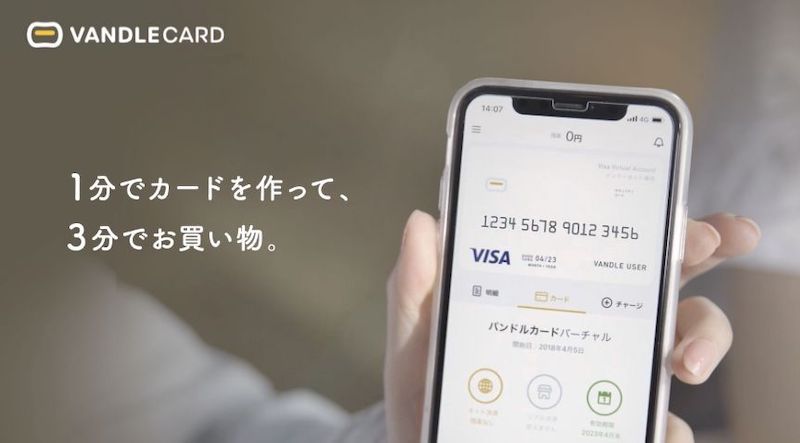
バンドルカード は、 誰でも作れる �チャージ式のVisaプリペイドカードです。
あらかじめチャージしてから支払うので、Suicaやnanacoなどと同じような感覚で使うことができます。
チャージはキャリア決済(d払い)をはじめ、コンビニ、銀行ATM(Pay-easy)、セブン銀行ATM、後払いのポチっとチャージなど多様な方法に対応しています。
1分でカードを作れる!?登録はかんたん3ステップ
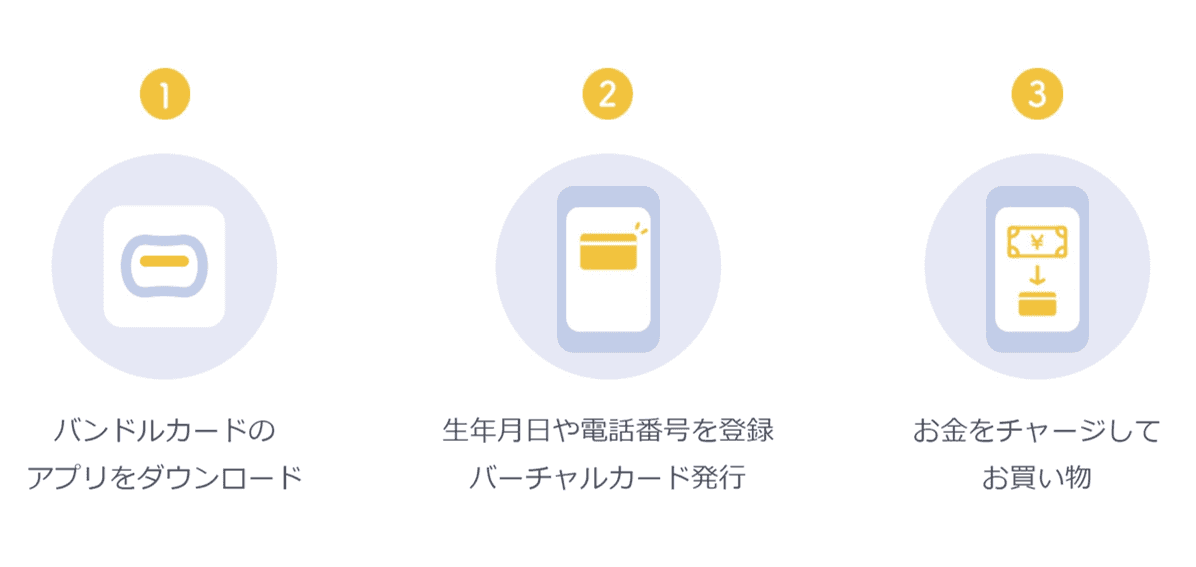

登録は、
- バンドルカードのアプリをダウンロード
- 生年月日や電話番号を登録 バーチャルカード発行
- お金をチャージしてお買い物
の3ステップでOKです!
バンドルカードにd払い(旧ドコモ払い)からチャージすることで、間接的にiTunesカードをd払い(旧ドコモ払い)で購入することができます。
バンドルカードにd払い(旧ドコモ払い)でチャージ
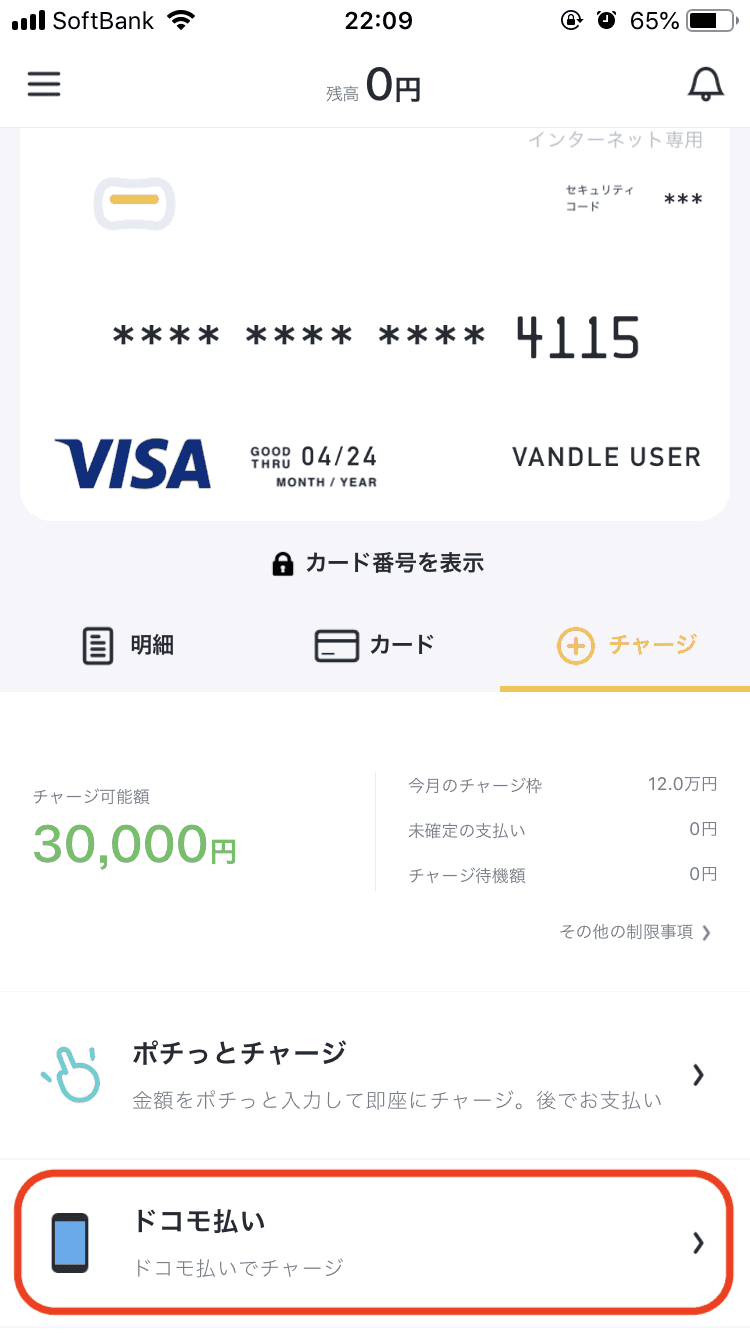
※ チャージするには、モバイルネットワーク(spモード)でアクセスする必要があります。 Wi-Fi接続ではチャージができないため、ご注意ください��。
- チャージメニューからd払い(旧ドコモ払い)を選択します。
- チャージしたい金額を入力します。
- ドコモのdアカウントのID、パスワードを入力します。
- ドコモのspモードパスワード、またはネットワーク暗証番号を入力します。
以上の手順でバンドルカードにd払い(旧ドコモ払い)からチャージすることができます!
こちらにより詳細な手順も記載していますので、参考にしてください。
公式ショップからiTunesギフトカードを購入
iTunesカードは Apple の公式ショップから購入することができます。
- 宅配便で贈る場合: 宅配便で贈るApp Store & iTunesギフトカード
- Eメールで贈る場合: Eメールで贈るApp Store & iTunesギフトカード
どちらで購入する場合も手続きは同じです。
- まずはd払い(旧ドコモ払い)でバンドルカードにチャージします。
- 上のリンクから公式ショップを開き、デザイン・金額を選択し「バッグに追加」を選択します。
- 注文情報を確認し、「注文手続きへ」を選択します。
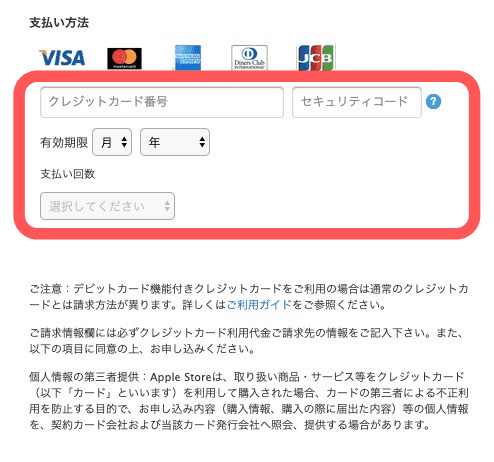
- 赤枠部分にバンドルカードのカード番号、セキュリティコード、有効期限を入力すれば購入完了です!
AmazonからiTunesギフトカードを購入
iTunesカードはAmazonからも購入することができます。 もちろんこの場合でも、バンドルカードを使うことで間接的にd払い(旧ドコモ払い)でiTunesカードを購入することができます。
- まずはd払い(旧ドコモ払い)でバンドルカードにチャージします。
- Amazonから「iTunesカード」と検索します。
- 商品を選択し、カートに入れてレジに進みます。
- お支払い方法の選択画面でクレジットカードを選び、バンドルカードのカード番号、有効期限を入力し注文を確定すれば購入完了です!
こちらにより詳しいAmazonの購入方法について記載していますので、参考にしてください。
iTunesカードの使い方
iTunesカードの使い方について解説します。
- カードの裏にあるシールを剥がします(カードタイプの場合のみ)。
- App Storeのアプリを開きます。
- 右上の人型マークをタップし、アカウントメニューを開きます。
- 「ギフトカードまたはコードを使う」をタップします。
- 「カメラで読み取る」をタップ、またはコードを直接入力します。
以上でiTunesカードをアカウントにチャージすることができました。
あとは、アプリや課金などで使うことができます。
最後に
この記事ではドコモのキャリア決済であるd払い(旧ドコモ払い)で、App Store & iTunesギフトカードを購入する方法について解説しました。
バンドルカードを使えば、携帯決済(d払い)でもiTunesカードを購入すること�ができます。
バンドルカードで購入する際は、まずバンドルカードにd払い(旧ドコモ払い)でチャージします。
チャージ後は、公式オンラインストアやAmazonからitunesカードを購入できます。
また、バンドルカードはiTunesカードの購入だけでなく、メルカリやZOZOTOWN等のお買い物でも使うことができます。
この機会に、バンドルカードでitunesカードを購入していただけると嬉しいです。
Yuki Taguchi
作成:2019年7月11日
更新:2024年5月14日
人気記事
- Amazonの支払い方法を完全解説!クレジットカードからギフト券まで対応オプションまとめ
Amazonで使える支払い方法をわかりやすく解説!クレジットカード、ギフト券、あと払い(ペイディ)など、初心者にも安心の全オプションを紹介します。
- App StoreやiTunes Storeでアプリや音楽をどうやって買うの?
App StoreやiTunes Storeにバンドルカードを登録してアプリや音楽を購入する方法をご説明します。
- Discordの支払い方法まとめ!クレカなしでも課金できる?バンドルカードの使い方も解説
Discord Nitroの支払い方法をわかりやすく解説。クレジットカードがない人向けに、バンドルカードなど代替手段も紹介します。
- Google Oneとは?支払い方法や料金・クレジットカードなしでの対処法も解説
Google Oneの支払い方法を完全ガイド!クレジットカードやPayPal、モバイルキャリア決済など、多様な支払い手段を解説。さらに、クレジットカードを持たない方にもおすすめの「バンドルカード」の使い方も詳しく紹介。
- 鬼滅の刃ゲーム最新作はどこで買える?支払い方法&クレカ不要の裏技も紹介
ヒノカミ血風譚2をどこで買う?SwitchやPSでの買い方と、バンドルカードを使ったクレカ不要の支払い方法を解説します。
ご質問等がございましたらお気軽にお問い合わせください。
営業時間:平日9:30 〜 17:00
電話窓口受付終了のお知らせ
バンドルカードサポートデスクは電話でのお問い合わせ受付を終了させていただきます。
受付を終了する電話番号:050-5578-8117
詳しくはこちら